Yeni bir uygulama çalıştırıyorsanız veya yükseltiyorsanız ve verilerinizi taşımayı düşünüyorsanız, en iyi veri taşıma yazılımı seçmek için daha fazlasını okuyun.
Veritabanınızı güncellemeniz, yeni bir sisteme geçmeniz, verilerinizi kurtarmanız veya yedeklemeniz gerekip gerekmediğini, en iyi araca ihtiyacınız var.
Bu kılavuzda, bu araçları fiyatlandırma, kullanım kolaylığı, uygulama zaman çizelgeleri, destek ve daha fazlasına göre sıraladım ve inceledim.
Listeye gelelim.
1. Acronis True Image .
En iyi genel veri taşıma yazılımı (yıllık 39,99 ABD doları).
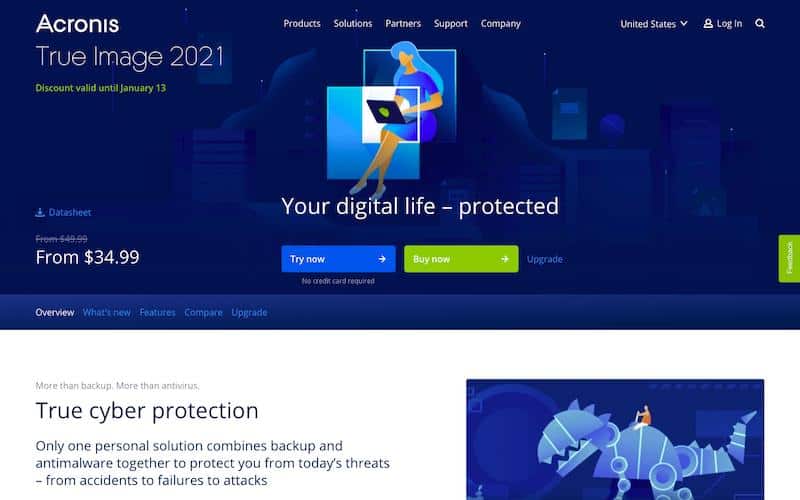
Acronis True Image, işletim sistemini, verileri ve dosyaları korumanıza, klonlamanıza ve taşımanıza yardımcı olan bir veri yedekleme yazılımıdır. İşletim sistemi, önyükleme bilgileri, programlar, fotoğraflar ve daha fazlası dahil olmak üzere her tür veri ve dosyayı yedeklemenizi sağlar.
Araç Windows, macOS, Android ve iOS’ta mevcuttur ve dosyalarınızı ve verilerinizi koruma ve kolay erişim için buluta kaydeder. Tam yedekleme yazılımıyla birlikte yerleşik kötü amaçlı yazılımdan koruma özelliklerine sahip olursunuz, bu da çeşitli araçları yükleme ve yönetme ihtiyacını ortadan kaldırır.
Başlıca işlevlerinden bazıları şunları içerir:
- Bilgisayarınızın sürücüsünü HDD’den SSD’ye değiştirir.
- HDD’den HDD’ye, SSD’den SSD’ye veya HDD’ler ile SSD’ler arasında geçiş yapabilirsiniz.
- Verilerin iOS’tan Android’e ve tersi yönde aktarımı.
- Verilerin yeni bir diske kopyalanması.
- Disk klonlama ve bölüm yeniden boyutlandırma.
- Verilerinizi ve dosyalarınızı korumak için uçtan uca şifreleme.
Acronis True Image, cihazınızı diskin arızası, çalınan cihazlar, siber saldırılar vb. Dahil her türlü tehditten korur.
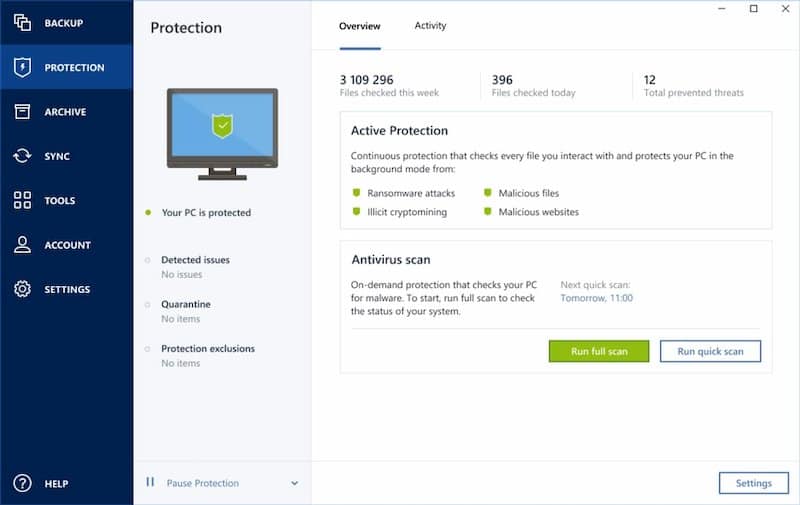
Aktif Disk Öğrenme , ana özelliklerinden biridir. Kullanımda olsa bile sisteminizin bir kopyasını oluşturmanıza olanak sağlar. Bu, verileri taşırken sistemi durdurma ve yeniden başlatma ihtiyacını ortadan kaldırır.
Ayrıca Acronis True Image, yedekleme görevleriniz için basit geri yükleme seçenekleri sunar ve altı aya kadar 20 dosya sürümünü saklar. Ayrıca tüm disk görüntüsünü yedekler ve bir sabit sürücü görüntüsünü kopyalamanıza, biçimlendirmenize, bölümlere ayırmanıza ve hatta silmenize olanak tanır.
Ek olarak, yalnızca yedekleme dosyalarınızda değil, tüm dosyalarınızda şüpheli davranışları izlemek için Aktif Koruma gibi özellikler sunar . En son sürüm, kripto madenciliği tehditlerine karşı da korumadan oluşur.
Ek özellikler arasında otomatik mobil yedeklemeler, olay tabanlı yedeklemeler, yedekleme doğrulaması, fidye yazılımı önleme ve kripto hırsızlığı koruması, devam ettirilebilir çoğaltmalar ve daha fazlası bulunur.
Fiyatlandırma:
Acronis True Image, üç fiyatlandırma planıyla birlikte gelir:
- Temel: Yılda 39,99 ABD doları
- Gelişmiş: Yılda 64,99 ABD doları
- Premium: 94,99 $ yıllık
Tüm planlar arasında disk klonlama, tam görüntüden dosya düzeyinde yedeklemeler, hızlı kurtarma, evrensel geri yükleme, Fidye yazılımı koruması vb. Bulunur.
2. MiniTool Partition Wizard
Yeni başlayanlar ve kişisel kullanım için en iyisi (Ücretsiz – 129 $).
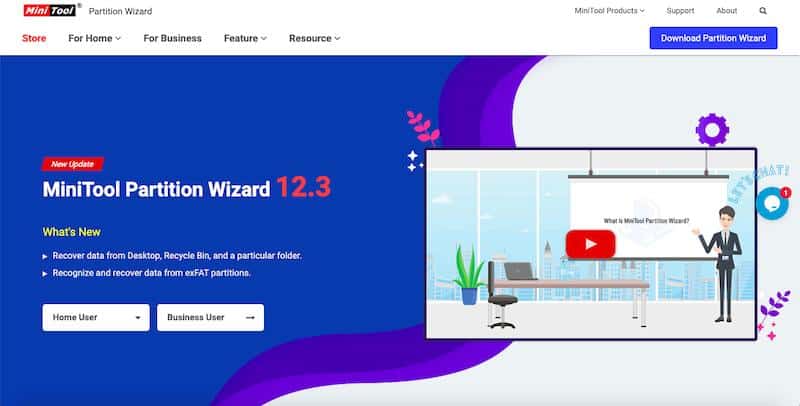
MiniTool Partition Wizard, disk bölümü konusunda size yardımcı olan ve işletim sistemini SSD / HD’ye ve bunun tersini gerçekleştiren bir veri taşıma aracıdır. Kolay yedeklemeler almak ve verileri taşımak için diski ve bölüm verilerini klonlayabilirsiniz.
Ayrıca, diğer uygulamaları veya işletim sistemlerini yeniden yüklemek için zaman harcamadan yedeklemeler almanıza veya sabit diskleri yükseltmenize yardımcı olur.
MiniTool, Windows XP’den başlayarak tüm Windows sürümlerini destekler. Uyumlu dosya sistemleri arasında FAT 12/16/32, exFAT, NTFS ve Ext2 / 3/4 bulunur.
Temel özelliklerinden bazıları şunları içerir:
- Disk klonlama.
- Diskleri ve bölümleri yönetir.
- Masaüstü, Geri Dönüşüm Kutusu ve belirli bir klasördeki verileri kurtarın.
- Disklerin MBR ve GPT arasında dönüştürülmesi.
- Dinamik diskleri veri kaybı olmadan temel diske dönüştürme.
- FAT32 ve NTFS arasında bölümleri dönüştürme.
- Diskleri taşıma, oluşturma, silme, yeniden boyutlandırma, biçimlendirme gibi işlemleri gerçekleştirin.
MiniTool Partition Wizard, disk klonlamanın yanı sıra veri kurtarma ve disk teşhisi de gerçekleştirir. Kayıp verileri kurtarmak için iki yerleşik araca sahiptir – Partition Recovery Wizard ve Data Recovery.
Birincisi kayıp bölümleri kurtarabilirken, ikincisi silinmiş veya kaybolan dosyaları hasarlı, erişilemez, biçimlendirilmiş klasörlerden kurtarabilir.
Veri taşıma aracı ayrıca diskinizin her bölümünü teşhis etmenize yardımcı olur. Disk okuma / yazma hızını ölçebilir, bilgisayardaki disk kullanımını inceleyebilir, dosya sistemini doğrulayabilir ve hataları tespit edebilirsiniz.
Fiyatlandırma:
MiniTool Partition Wizard hem ücretsiz hem de Pro sürümler sunarak hem kişisel hem de iş kullanımı için uygun hale getirir. Pro planı, lisans başına 129 $ ‘ dan başlar .
Ücretsiz sürüm, çeşitli bölümleme işlemlerini gerçekleştirmenize, dosya sistemini kontrol etmenize ve FAT’ı NTFS’ye dönüştürmenize olanak tanır. Öte yandan, Pro sürümü, dinamik diskleri temel diske dönüştürme, disk kopyalama ve önyüklenebilir ortam oluşturma gibi gelişmiş özellikler sağlar.
3. Paragon Drive Copy Professional .
Disk klonlama ve bölümleme için en iyisi (79,95 $).
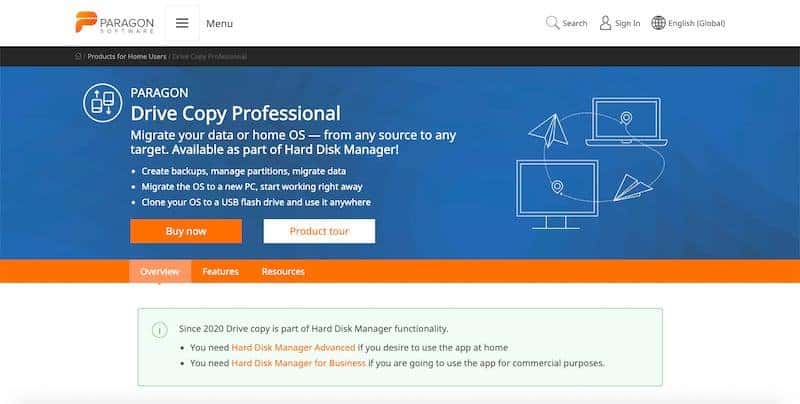
Paragon Drive Copy Professional, verilerinizi veya ev işletim sisteminizi herhangi bir kaynaktan herhangi bir hedef diske aktarmanıza yardımcı olan bir veri taşıma yazılımıdır. Ayrıca, verileri hızla taşımak için diskinizi düzenlemenize yardımcı olur.
Ayrıca, yedeklemeler oluşturmak, bölümleri yönetmek, verileri taşımak, işletim sisteminizi bir USB flash sürücüye klonlamak vb. İçin hizmetler sağlar.
Araç, tam bir sabit diski veya bir bölümü hızlı bir şekilde kopyalamanıza izin veren bir dizi kopyalama işlemine sahiptir. 512 baytlık bir sabit diskin verilerini birkaç adımda 4k sabit diske kopyalayabilir veya geri yükleyebilirsiniz. Ayrıca, herhangi bir Windows işletim sistemini Windows 7 ve HHD’den SSD’ye veya tersi yönde taşımanıza yardımcı olur.
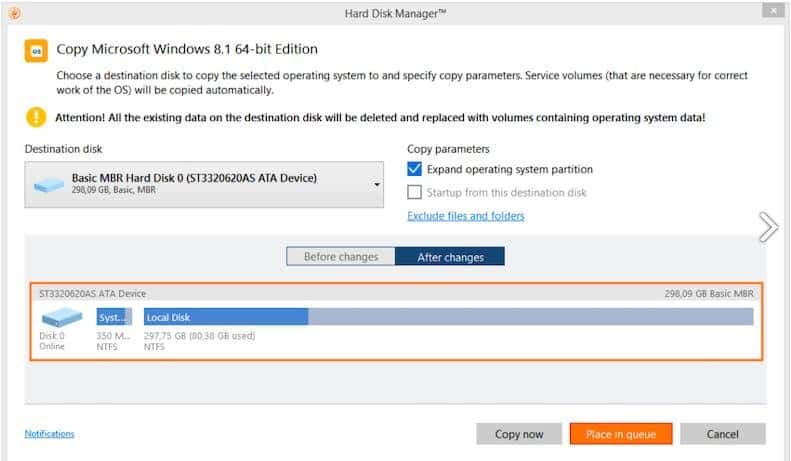
Araç ayrıca aşağıdaki gibi işlevleri de yerine getirir:
- Sabit diskinizi daha büyük bir sürücüye klonlamanıza ve dizüstü bilgisayarınızı yeni bir sabit sürücüye taşımanıza olanak tanır.
- Bölme veya birleştirme bölümleri gibi bölümleme işlevleriyle diskinizi temiz tutun ve düzenleyin.
- Araç, boş alanı yeniden dağıtmanıza izin verir.
- Veri sabit diskini farklı bir sektör boyutuna kopyalayabilir veya geri yükleyebilirsiniz.
- Her türden yedek imajı sadece birkaç tıklamayla geri yükleyin.
Ayrıca, İşletim Sisteminiz önyükleme yapamazsa, mevcut bir yedeklemeyi açmanıza, verileri korumanıza veya önyükleme hatalarını düzeltmenize yardımcı olur.
Paragon Drive Copy Professional, iyi organize edilmiş bir disk görüntüleme programıdır, ancak disk onarımı ve veri kurtarma gibi ek özellikler sunmaz. Bunun için , uygulamayı evde kullanmak için Gelişmiş Sabit Disk Yöneticisi’ne ve ticari amaçlarla İşletmeler için Sabit Disk Yöneticisi’ne ihtiyacınız var .
Fiyatlandırma:
Paragon Drive Copy Professional lisans başına 79,95 ABD dolarıdır. Her lisans en fazla üç kişisel bilgisayarı kapsar.
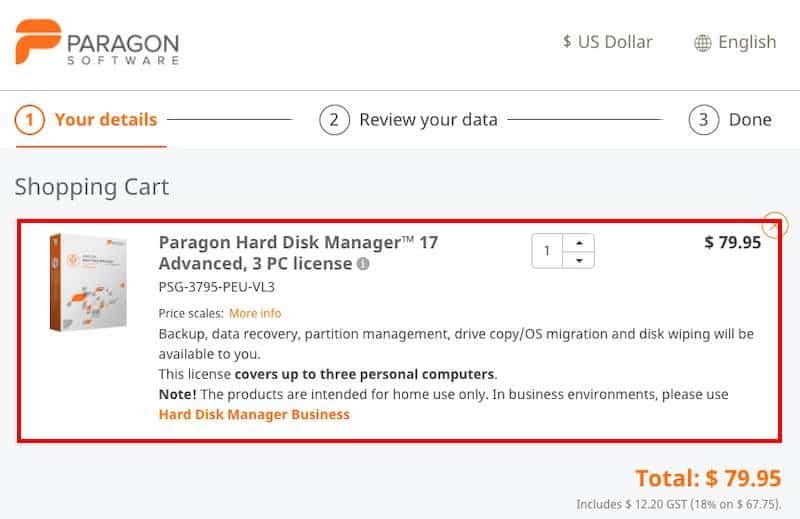
4. NovaBACKUP PC .
Windows PC kullanıcıları için en iyisi (yıllık 49,95 ABD doları).
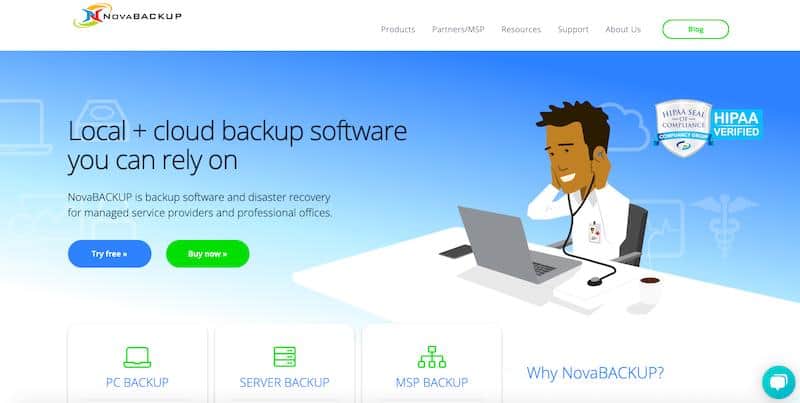
NovaBACKUP PC, Windows PC için disk, işletim sistemi ve tek tek dosyaları yedeklemenize ve taşımanıza yardımcı olan bir yedekleme yazılımıdır. Araç, yerel ve bulut yedekleme deposu ile birlikte gelir. Yedeklemelerle uğraşmak istemeyen ancak verilerini korumaya ihtiyaç duyan küçük kuruluşlar ve BT çalışanları için uygundur.
Yedekleme ve Olağanüstü Durum Kurtarma Planı , en kullanışlı özelliklerinden biridir. Bilgisayarınızı veri kaybından korur ve otomatik yedekleme ve veri kurtarma sağlar. Ayrıca HIPAA, FERPA, GLBA ve diğer endüstri veri koruma gereksinimlerini karşılamanıza yardımcı olur.
NovaBACKUP PC’nin en önemli özelliklerinden bazıları şunlardır:
- Çok çeşitli yedekleme seçenekleri – Tek tek dosyaları veya tam PC sabit sürücünüzü yedekleyebileceğiniz dosya veya görüntü yedekleme arasında seçim yapabilirsiniz. Ayrıca görüntülerinizi, videolarınızı, dosyalarınızı yerel cihazlara yedekleyebilir ve taşıyabilir veya Dropbox gibi bulut depolama seçeneklerini seçebilirsiniz .
- Kör ve işitme engelliler için kullanıcı dostu – NovaBACKUP PC arayüzü, ekran okuyucularla kör kullanıcılar ile uyumludur.
- Şifreleme seçenekleri – AES 256 bit ve Blowfish şifreleme dahil olmak üzere dört tür şifreleme seçeneği sunar. Bir dosyanın en yüksek güvenlik seviyesinde şifrelenmesi aynı zamanda yedekleme hızını da etkilediğinden, çeşitli şifreleme seçenekleri seviyeleri çok önemlidir.
- Hızlı Olağanüstü Durum Kurtarma – Olağanüstü Durum Kurtarma özelliği, işletim sisteminden e-posta ayarlarına ve tercihlerine kadar tüm PC’nizin görüntü yedeklemesini sağlar.
Diğer temel özellikler arasında tam veya farklı yedekleme seçenekleri, tüm yedeklerinizin merkezi olarak izlenmesi ve herhangi bir yerden verileri kurtarma yeteneği bulunur.
Fiyatlandırma:
NovaBACKUP PC, bilgisayar sayısına bağlı olarak üç fiyatlandırma planı sunar.
- 1 Windows PC: yıllık 49,95 ABD doları
- 3 Windows PC: Yılda 79,95 ABD doları
- 5 Windows PC: yıllık 99,95 ABD doları
Tüm planlar 30 günlük para iade garantisi ve ücretsiz yükseltmelerle birlikte gelir.
5. EaseUS Todo PCTrans Free.
Küçük işletmeler ve kişisel kullanım için idealdir (Ücretsiz – 49,95 ABD doları).
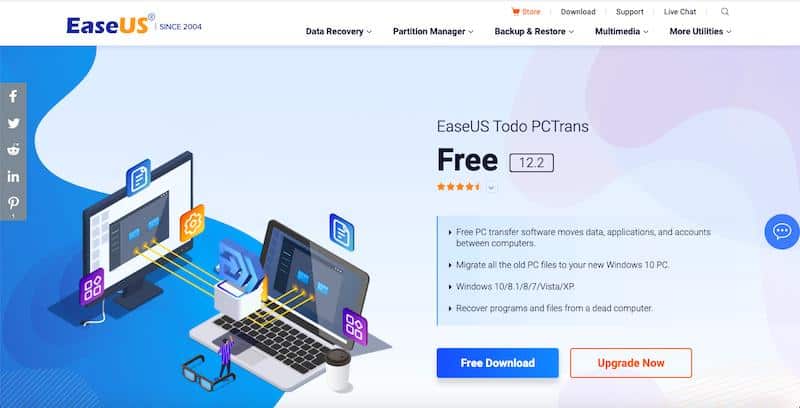
EaseUS Todo PCTrans, verileri, uygulamaları ve hesapları bilgisayarlar arasında taşımanıza yardımcı olan ücretsiz bir veri taşıma aracıdır. Yazılım, eski PC dosyalarını yeni Windows 10 PC’nize taşımanıza olanak tanır.
Artık yeni sisteminizi başlattığınızda, tüm uygulamalar önceden yüklenmiş ve kullanıma hazırdır. Bu, yeniden yükleme konusunda endişelenmenize gerek olmadığı anlamına gelir.
Verilerinizi taşırken otomatik dosya aktarımı ve ücretsiz 7/24 aktarım rehberliği gibi özellikler de kullanışlı olur. Ayrıca MS Office, Adobe Software, Dropbox ve Auto CAD gibi araçlarla entegrasyonu size çeşitli ek özelliklere erişim sağlar.
EaseUS Todo PCTrans Free’de dosya aktarmanın üç yolu vardır:
- İki sistemi aynı LAN üzerinde bağlayın ve dosyalarınızı ve uygulamalarınızı ağ üzerinden taşıyın.
- Tüm verilerinizi bilgisayarınızdaki yerel disklerle aktarın.
- Son olarak, verilerinizin ve programlarınızın görüntülerini oluşturun ve bunları eski PC’nizden yeni PC’nize otomatik olarak aktarın.
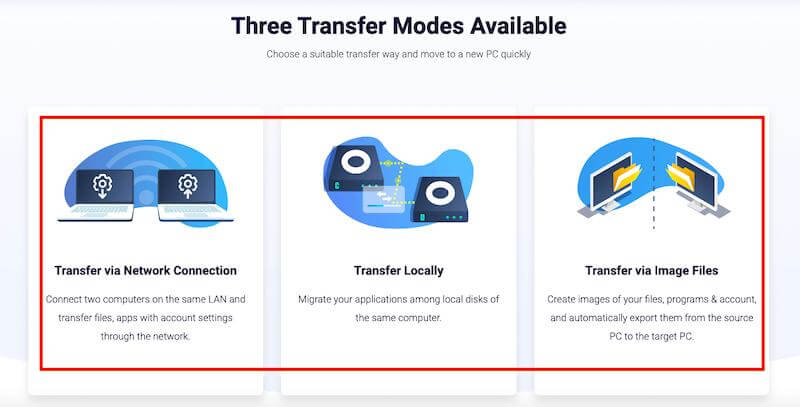
Veri Kurtarma-Kurtarma, tüm dosyalarınızı ve programlarınızı ölü bir bilgisayardan yenisine aktarmanıza yardımcı olabilecek başka bir özelliktir. Dosyaları bozuk veya önyüklenemeyen bir bilgisayardan aktarmak istiyorsanız kullanışlıdır. Ancak bu özellik yalnızca Pro sürümünde mevcuttur.
Fiyatlandırma:
EaseUS Todo PCTrans iki sürüm sunar:
- Ücretsiz: 0 $
- Profesyonel: 49.95 $
Ücretsiz sürüm, 500 MB veri ve iki program aktarmanıza olanak tanır. Öte yandan, Profesyonel plan sınırsız veri ve program aktarır.
6. DriveImage XML .
Hem kişisel hem de ticari kullanım için en iyisi (Ücretsiz – 100 $).
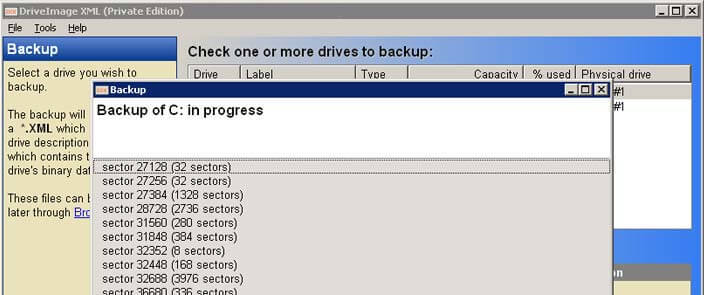
DriveImage XML, görüntüleri, bölümleri ve mantıksal sürücüleri görüntüleme ve yedekleme konusunda size yardımcı olan bir veri taşıma programıdır. Windows XP ve üzeri sürümlerle uyumludur ve veri klonlamaya, geri yüklemeye, taşımaya ve yedeklemeye izin verir.
Araç, Güvenli yedeklemeler oluşturmanıza yardımcı olan Görüntü oluşturma için Microsoft’un Birim Gölge Hizmetlerini (VSS) kullanır. Sisteminizi yeniden başlatmadan görüntüleri geri yüklemenize olanak tanır ve yedekleme dosyaları XML belgeleri olarak depolanır.
Daha sonra bu dosyaları başka bir üçüncü taraf aracıyla işleyebilirsiniz. Daha da önemlisi, DriveImage XML, bir sürücüden diğerine doğrudan klonlamanıza olanak tanır.
Vurgulanan özelliklerden bazıları şunlardır:
- Mantıksal sürücülerin ve bölümlerin görüntü dosyalarına yedeklenmesi.
- Görüntülere göz atın, dosyaları görüntüleyin ve çıkarın.
- Otomatik bir yedekleme planlayın.
- Doğrudan bir sürücüden diğerine klonlar.
- Görüntüleri aynı veya farklı bir sürücüye geri yükleyin.
- Yazılım, NTFS ve FAT 12, 16, 32 ile biçimlendirilmiş sürücüleri yedekler ve geri yükler.
- DriveImage XML yalnızca XML dosyalarındaki yedeklemeleri oluşturmak ve geri yüklemekle sınırlandırılmış olsa da, disk bölümleme yoktur.
İki tür DriveImage XML sürümü mevcuttur – Private Edition ve Commercial Edition.
Private Edition kişisel ve bireysel kullanım için uygundur ve tamamen ücretsizdir. DriveImage XML’in ücretsiz sürümünü ev sisteminize yükleyebilirsiniz ancak ticari amaçlarla kullanamazsınız.
Öte yandan, Ticari sürüm ticari kullanım için uygundur ve 5, 10, 20, 50 ve 100 kullanıcı lisansları ile birlikte gelir . Ücretli sürümle, DriveImage XML’in belirlenen sayıda kopyasını kuruluşunuzdaki bilgisayarlara indirebilirsiniz.
Fiyatlandırma:
DriveImage XML’in Ticari sürümü için fiyatlandırma planları şunlardır:
- DriveImage XML 5 kullanıcı lisansı – 100 ABD doları
- DriveImage XML 10 kullanıcı lisansı – 150 ABD doları
- DriveImage XML 20 kullanıcı lisansı – 200 ABD doları
- DriveImage XML 50 kullanıcı lisansı – 400 ABD doları
- DriveImage XML 100 kullanıcı lisansı – 500 ABD doları
Ticari sürümdeki tüm planlar, bir yıllık ücretsiz güncellemeler ve müşteri desteği ile birlikte gelir.
7. DAEMON Tools Pro 8 .
Verileri güvenli bir yere taşımak için en iyisi (20,21 $).
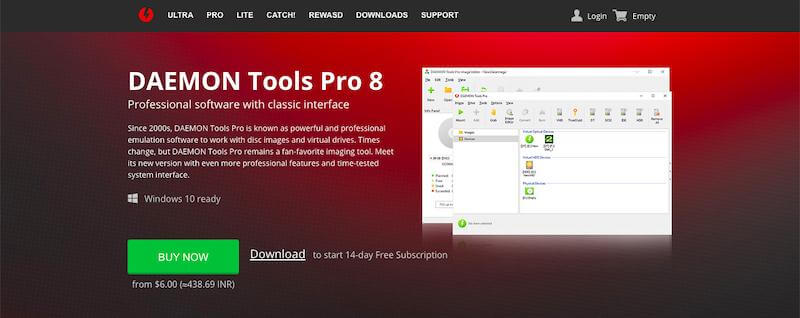
DAEMON Tools Pro 8, disk görüntüleri ve sanal sürücülerle çalışan bir öykünme ve görüntüleme aracıdır. Ayrıca, program StarForce, Securom, Safedisc, Protect CD vb. Gibi her tür güvenlik teknolojisini klonlayabilir ve taşıyabilir.
Geçiş yaparken ve taklit ederken, oyunun veya programın doğru çalışması için medyayı kesin bir sırada tutar.
Araç, .mds, .mdf, .ape ve daha fazlası dahil olmak üzere, uygulama veya Explorer’dan her tür görüntü formatını bağlamanıza yardımcı olur. Ayrıca disklerden görüntüler toplayabilir, hem Dinamik hem de Sabit sanal sabit diskler oluşturabilir ve hassas verileri güvenli bir şekilde depolayabilirsiniz.
Klasik, kullanımı kolay bir arayüz başka bir avantajdır. Tüm özelliklerini Windows Gezgini aracılığıyla kullanabilir ve ana pencereyi ve Görüntü Düzenleyiciyi istediğiniz şekilde özelleştirebilirsiniz.
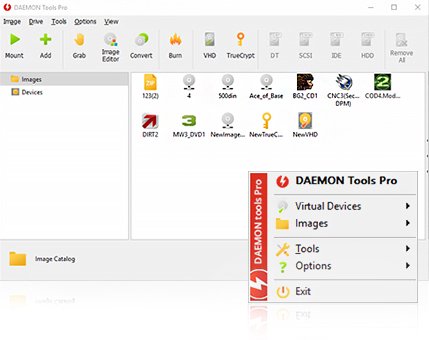
DAEMON Tools Pro 8, klonlama, görüntüleme ve USB’ye görüntü yazma için gelişmiş özellikler sağlar.
Bu özelliklerden bazıları şunları içerir:
- Veri görüntülerini ve Ses CD’lerini düzenleme veya oluşturma yeteneği.
- Dosyalarınızı bir parola ile aktarın, sıkıştırın ve koruyun.
- Bir USB belleğin fabrika durumunu geri yükleyin.
- RMPS ile diskleri kopyalayın, ses CD’leri oluşturun ve dosyaları yazın.
- USB cihaz içeriğinden ham disk görüntüsü oluşturun.
- Kopyalama yöntemini manuel olarak değiştirin veya bir çift tıklama ile bağlayın.
- Virtual Burner ile disk yazma sürecini taklit edin.
- 4 IDE cihazı ile 32 adede kadar DT, SCSI ve HD sürücüyü kopyalayabilirsiniz.
Ayrıca, depoladığınız ve monte ettiğiniz oyun görüntüleri hakkında bilgi almak için kapsamlı bir medya bilgi paneline erişim elde edersiniz. Bilgi paneli ayrıca oyun endüstrisinden ve oyun incelemelerinden en son haberlerle güncel kalmanıza yardımcı olur.
Fiyatlandırma:
DAEMON Tools Pro 8 dört abonelik planı sunar:
- 1 aylık plan: 6 dolar
- 6 aylık plan: 30 $ (aylık 5,00 $)
- 12 aylık plan: 48 $ (aylık 4,00 $)
- Ömür boyu plan: 20,21 $ (zaman sınırı yok)
Tüm planlar 14 günlük ücretsiz deneme süresiyle birlikte gelir.
8. Klonezilla .
Görüntüleri birden fazla cihaza geri yüklemek için en iyisi (Ücretsiz ve açık kaynak).
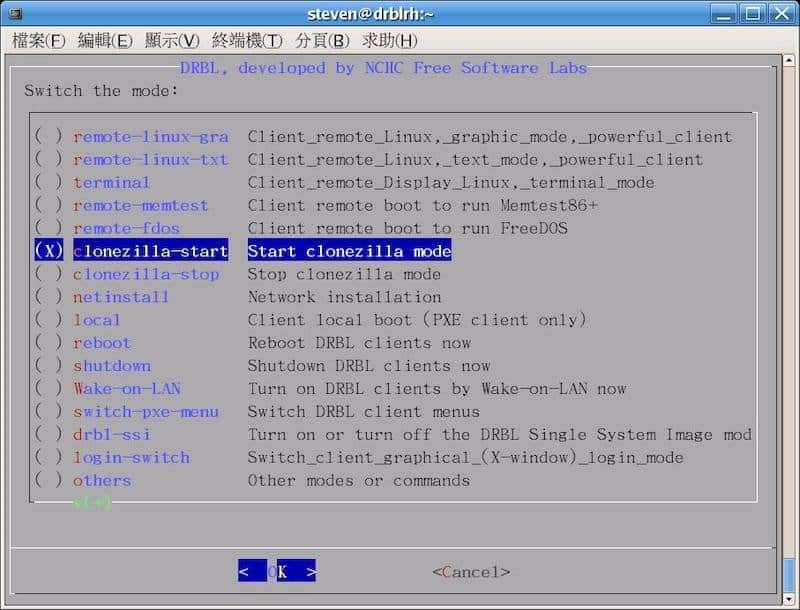
Clonezilla, veri taşıma ve kurtarma işlemlerinde size yardımcı olan ücretsiz ve açık kaynaklı bir bölüm ve disk görüntüleme / klonlama programıdır. Ayrıca sistem dağıtımı ve yalın donanım yedekleme konusunda size yardımcı olur ve Windows, Linux ve macOS’u destekler.
Üç tür Clonezilla sürümü vardır – Clonezilla Live, Clonezilla Lite sunucusu ve Clonezilla SE. Clonezilla Live, bireysel bir sistem yedekleme ve geri yükleme için uygunken, Clonezilla Lite Sunucusu ve Clonezilla SE, geniş uygulama içindir. Hem Clonezilla Lite Server hem de Clonezilla SE aynı anda 40’tan fazla sistemi klonlayabilir.

Clonezilla’nın temel özelliklerinden bazıları şunlardır:
- Yalnızca sabit diskteki kullanılmış blokları kaydeder ve geri yükler.
- Ext2, f2fs, FAT32, NTFS, HFS + ve daha fazlası dahil olmak üzere tüm ana dosya sistemlerini destekler.
- Boot loader ve syslinux’u yeniden kurabilirsiniz.
- Hem destekler MBR ve GP sabit disk T bölüm biçimlerini.
- Clonezilla, görüntüleri şifrelemek için kriptografik olarak paketlenmiş bir dosya sistemi olan şifreleme kullanır.
- Linux altında LVM2 sürüm 2’yi destekler.
- Büyük klon için çok noktaya yayını kullanın.
Ayrıca, Clonezilla’nın da bazı sınırlamaları vardır. Farklı yedeklemeye, çevrimiçi klonlamaya veya görüntülemeye izin vermez. Ayrıca, hedef bölüm, kaynak bölümden daha büyük veya ona eşit olmalıdır.
Clonezilla’yı kullanmak için ayrıca bir X86 veya X86-64 işlemci, 196MB RAM, CD / DVD Sürücüsü, Sabit Sürücü, PXE veya USB Bağlantı Noktasına sahip olmanız gerekir.
Fiyatlandırma:
Ücretsiz ve açık kaynaklı bir araçtır.
9. Laplink PCmover .
Bir şeyler ters giderse taşımayı geri almak için en iyisi (59,95 $).
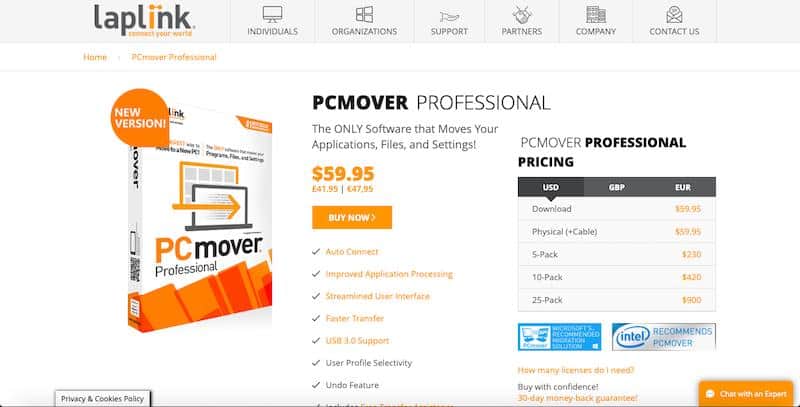
Laplink PCmover, her dosyayı, klasörü, uygulamayı ve hatta ayarları yeni sisteminize taşımanıza izin veren bir veri taşıma aracıdır. Çoğu program önceden yüklenmiş olduğundan ve yeni sistemle uyumlu olduğundan, lisans kodlarına veya eski CD’lere gerek yoktur.
Ayrıca, hedef sistem farklı bir sürümde olsa bile verileri geride hiçbir veri bırakmadan geri yükler ve aktarır.
Geçiş süreci hızlıdır ve aşağıdakiler dahil üç adımdan oluşur:
- PCmover Professional’ı hem eski hem de yeni sisteminize kurun.
- Kontrol panelinden aktarım seçeneğini seçin.
- Ve bitti! Yeni sisteminiz artık önceki sisteminizle benzer tüm ayarlara ve programlara sahiptir.
Aralarından seçim yapabileceğiniz transfer seçenekleri şunlardır:
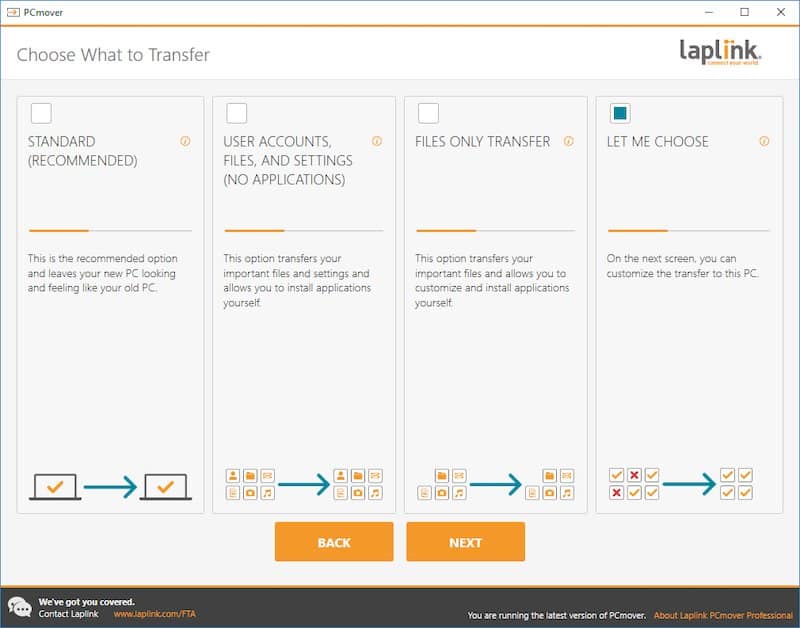
Laplink PCmover’ın temel özelliklerinden bazıları şunlardır:
- Dosyaların hızlı taşınması.
- Kullanıcı profili seçiciliği.
- USB 3.0’ı destekler.
- Geri Alma Özelliği.
- Ücretsiz Transfer Yardımı içerir .
Sonuç olarak, PCmover eksiksiz bir taşıma aracıdır. Aktarmak veya sabit disklerden verileri geri yüklemek istediğiniz dosyaları ve uygulamaları seçebilirsiniz. Ancak, herhangi bir antivirüs aracını aktarmaz. Yeni sistemde yeniden başlatmak için eski sisteminizdeki yazılımı devre dışı bırakmanız gerekir.
İşlem sırasında herhangi bir sorun olursa, geçişi geri almanıza olanak tanır.
Laplink ayrıca telefon ve canlı sohbet yoluyla 7/24 transfer rehberliği sunar. Ekipleriyle istediğiniz zaman bağlantı kurabilirsiniz ve süreç boyunca size yardımcı olurlar.
Fiyatlandırma:
Laplink PCmover, çeşitli fiyatlandırma planlarıyla birlikte gelir:
- İndir – 59, 95 $
- Fiziksel (+ Kablo) – 59,95 ABD doları
- 5’li Paket – 230 $
- 10’lu Paket – 420 $
- 25’li Paket – 900 Dolar
Tüm planlar 30 günlük para iade garantisiyle birlikte gelir.
10. Macrium Reflect 7 .
Yedekleme sürecinize sanallaştırmayı dahil etmek için en iyisi (Bir bayi ile iletişime geçin).
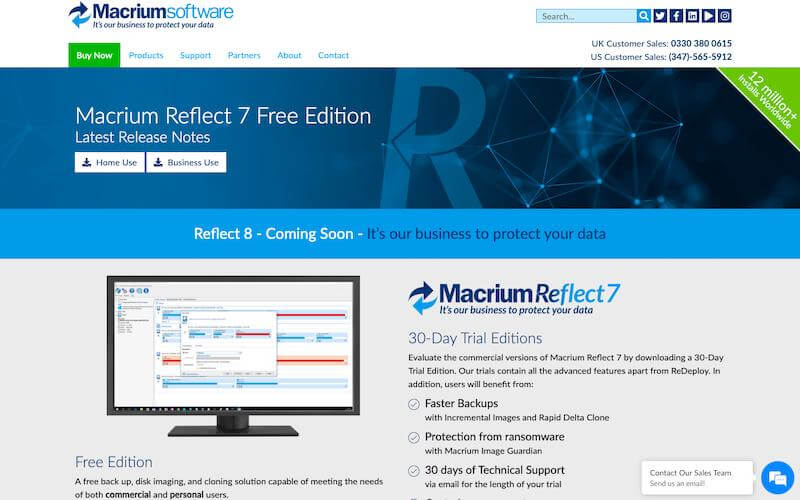
Macrium Reflect 7, yedekleme, disk görüntüleme ve klonlama çözümleri sağlayan görüntü tabanlı bir veri taşıma yazılımıdır. Araç, bir sabit diskin veya disk geri yüklemesi sırasında kullanabileceğiniz bölümlerin tam bir kopyasını oluşturur. Herhangi bir sistem arızasıyla karşılaşırsanız, dosyalarınızı ve klasörlerinizi kolayca geri alabilirsiniz.
Taşıma sistemi yerel, ağ ve USB sürücülerini destekler ve hem ev hem de iş kullanımı için uygundur.
Temel özelliklerinden bazıları şunları içerir:
- Macrium yedek imajlarının sanallaştırılmasına yardımcı olan viBoot 2 ile entegre olarak gelir .
- Görüntü sıkıştırma için çeşitli seçenekler sunar.
- Macrium Reflect Changed Block Tracker (MRCBT), farklı veya artan görüntüleri sıkıştırmak için gereken süreyi azaltır. NTFS düzenlenmiş bir birimdeki değişiklikleri sürekli olarak gözlemler.
Macrium Reflect 7’nin en yeni cazibesi, yeni Macrium Image Guardian, yani MIG’dir. MIG, yedekleme dosyalarınızı fidye yazılımlarından korumanıza yardımcı olur. Ayrıca, mevcut dosyalara yazma erişimi sağlar ve verileri bir konumdan diğerine kopyalar.
Mevcut dosyaların başka herhangi bir güncelleme işlemi reddedilir. Bu, bir sistem büyük dosyalar içerdiğinde kullanışlıdır ve artımlı yedekleme süresini saatlerden saniyelere indirmeniz gerekir.
Ek olarak, Macrium viBoot, temel olarak Macrium Reflect görüntü dosyalarını kullanarak Microsoft Hyper-V makineleri oluşturmanıza, başlatmanıza ve yönetmenize olanak tanır.
Fiyatlandırma:
Macrium Reflect 7 dört sürümde gelir: Home Edition, Workstation, Server ve SQL ve Exchange için Server Plus.
Fiyatlandırma, bir Macrium satıcısı veya üçüncü taraf bir satıcı aracılığıyla edinilebilir. Bunun dışında 30 günlük deneme sürümüne erişebilirsiniz.
11. IBM InfoSphere Data Replication .
Büyük işletmeler için en iyisi (Teklif tabanlı).
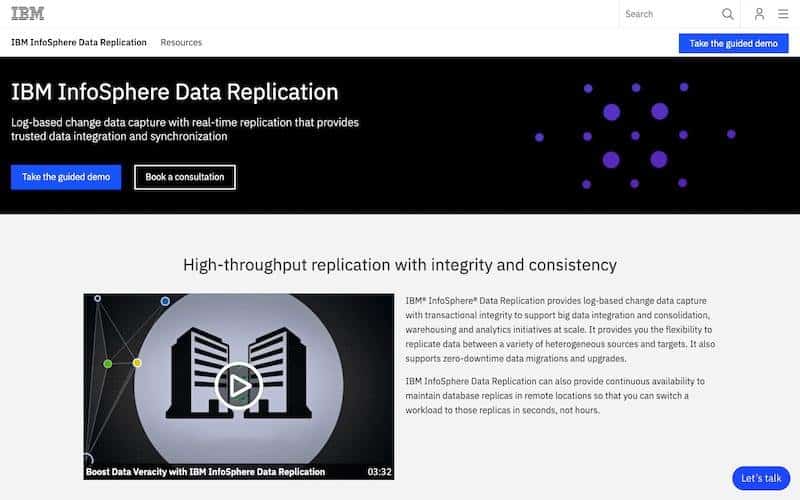
IBM InfoSphere Data Replication, verilerinizi herhangi bir platformda taşımanıza, temizlemenize, denetlemenize veya dönüştürmenize yardımcı olan bir veri bütünleştirme ve çoğaltma platformudur. Şirket içi araç, tüm platformlardan verilere erişmenize ve bunları entegre etmenize ve böylece işinizi geliştirmenize olanak tanır.
Tüm veri hacimlerini işlemek için uygun büyük ölçüde paralel işleme (MPP) yetenekleriyle birlikte gelir.
Veri geçişinin yanı sıra, veri yönetişimine, veri kalitesini korumaya, kritik iş girişimlerine bilgi sağlamaya vb. Yardımcı olur. Diğer işlevler arasında uygulama birleştirme, dinamik ambarlama, ana veri yönetimi (MDM), hizmet odaklı mimari (SOA) ve Daha.
Ayrıca, basit GUI’yi kullanarak dağıtım ve veri entegrasyon süreçlerini gerçekleştiren merkezi bir veri izleme platformu olarak da çalışır.
IBM InfoSphere’in temel özelliklerinden bazıları şunlardır:
- Büyük hacimli verileri gerçek zamanlı olarak toplar, entegre eder ve sunar.
- Sıfır kesinti süreli veri geçişlerini ve yükseltmelerini destekler
- BT kullanıcılarınız için bir bulut ortamı oluşturur.
- Db2 z / OS’den uzaktan günlük tabanlı yakalama.
- Uzak konumlarda veritabanı replikalarını korumanıza izin verir.
- Eski eskimiş veritabanlarına erişim sağlar.
- Oracle, SQL Server vb. Gibi birden çok veri kaynağıyla bağlantı kurar.
- IBM InfoSphere, gerektiği kadar çok veriyi korumanıza, sıralamanıza ve yenilemenize yardımcı olur.
- Buluttan sahaya kadar tüm tesislerde kullanılabilen hızlı, yüksek performanslı bir çerçeve sunar.
Ayrıca, az miktarda değişen veriyi sürekli olarak taşır, maliyeti ve ağ trafiğini azaltır.
Ek olarak, verileri temizlemek ve veri kalitesini izlemek için InfoSphere Information Server for Data Quality’e erişebilirsiniz . Bu, ham verileri yararlı ve güvenilir bilgilere dönüştürmenize yardımcı olur.
Fiyatlandırma:
Fiyatlandırma ayrıntıları için satıcıyla iletişime geçin.
12. O&O DiskImage .
Güvenlik risklerini izlemek için en iyisi (49,95 USD).
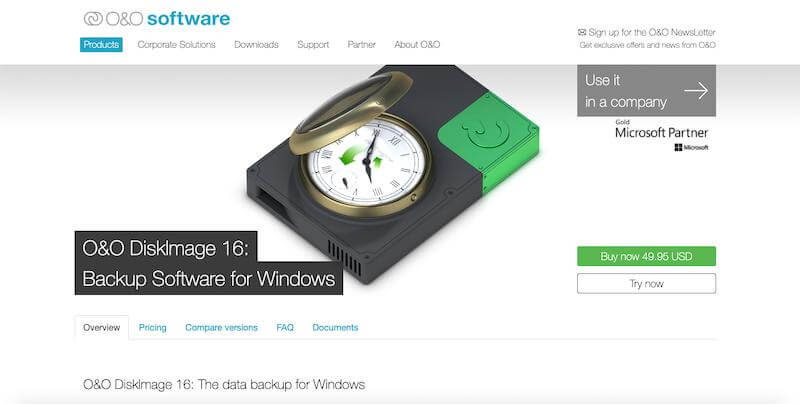
O&O DiskImage, sistem kullanımdayken bile tüm bilgisayarı veya tek tek dosyaları yedeklemenize yardımcı olan bir veri taşıma aracıdır. Ayrıca tüm temel verilerinizi klonlamanıza, korumanıza, kurtarmanıza ve depolamanıza yardımcı olur. Windows sisteminizi başlatamasanız bile verilerinizi geri yükleyebilirsiniz.
Yedekleme cihazı olarak bir CD veya USB taşımak geçmişte kaldı. Verileri O&O DiskImage kullanarak klonlamak, bunlara her yerden ve her zaman kolayca erişmenize yardımcı olur. Ayrıca, herhangi bir sistem hasarı durumunda verilere erişmek için ekstra bir güvenlik katmanı ve taşınabilirlik seçenekleri sunar.
Geçiş aracı, doğrudan VHD oluşturmanıza, otomatik yedeklemeleri desteklemenize, depolanan yedeklemeyi geri yüklemenize ve daha pek çok şeye yardımcı olur.
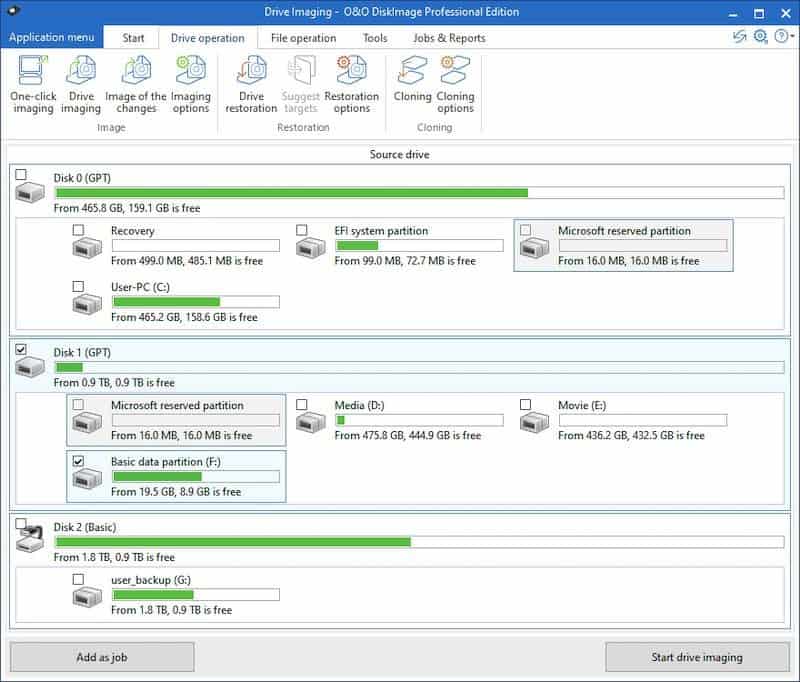
O&O DiskImage ayrıca aşağıdaki temel özellikleri sağlar:
- Güvenlik risklerini izler ve kontrol eder.
- Tüm bilgisayarı veya tek bir dosyayı yedekleme seçeneği.
- Windows 10, Windows 8.1 ve Windows 8’i destekler.
- Sistem, farklı donanıma (MIR) geri yüklenir.
- VHD’lerin doğrudan oluşturulması.
- Seçilen dosya ve klasörleri otomatik olarak yedeklemek için tak ve çalıştır seçeneğini kullanın.
Doğrudan programın içinden bir önyükleme ortamı oluşturmanıza yardımcı olur. O&O DiskImage’ın en son sürümü, verileri otomatik olarak belirlenen konumda depolar.
O&O DiskImage tüm standart veri taşıma ve klonlama özelliklerine sahip olsa da, yine de bazı sınırlamaları vardır. Yazılım bir yedekleme planlayıcısıyla birlikte gelmez. Zamanlama komutlarına ihtiyacınız varsa, başka bir klonlama yazılımına gitmek isteyebilirsiniz.
Fiyatlandırma:
O&O DiskImage üç ödeme planı sunar:
- Professional Edition (1 PC için) – 49,95 USD
- Professional Edition (5 PC için) – 69,95 USD
- O&O PowerPack – 59 USD
Tüm ücretli planlar 30 günlük para iade garantisi ile birlikte gelir. Kişisel bir fiyat teklifi almak için satıcıyla da iletişime geçebilirsiniz.
13. CloverDX .
Küçük ve orta ölçekli işletmeler veya işletmeler için idealdir (Teklif tabanlı).
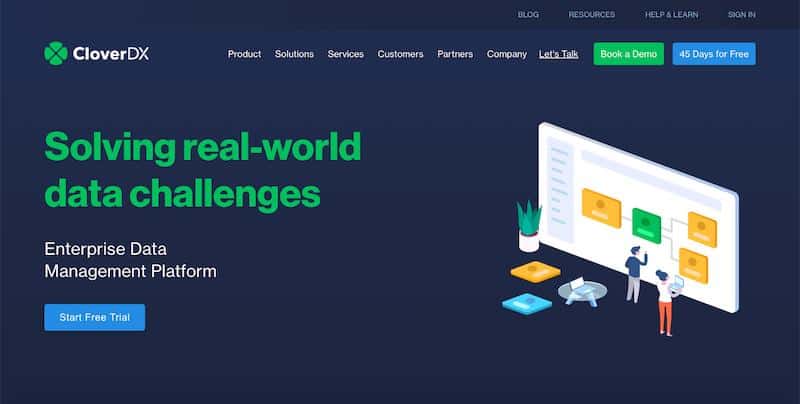
CloverDX, verileri tasarlamanıza, otomatikleştirmenize, çalıştırmanıza ve yayınlamanıza yardımcı olabilecek bir veri entegrasyonu ve veri yönetimi aracıdır.
Araç üç şekilde çalışır:
- Veri Ambarı – Müşteri katılımı, veri dönüşümü ve veri doğrulama.
- Veri Geçişi – Karmaşık geçiş projeleri, dağınık verileri taşıma ve son tarihte veri taşıma.
- Veri Besleme – Müşteri ilk katılımı, veri dönüştürme ve veri doğrulama.
Küçük ve orta ölçekli işletmeler, büyük miktarda veriyi tasarlamak, otomatikleştirmek ve çalıştırmak için CloverDX’e güveniyor. Şirket ayrıca hızlı bir veri işleme arayüzü sağladığını iddia ediyor.
Bu, sorunsuz ham veri işlemenin yanı sıra CLoverDX’in uçtan uca işlemeye de yardımcı olduğu anlamına gelir. Esnekliği, hafif ayak izleri ve hızlı işlem hızı, CloverDX’i büyük miktarda veriyi işlemek için uygun hale getirir.
Ayrıca, iş yüklerini doğru sırayla kolayca tasarlayabilir ve düzenleyebilir ve üretkenliği izleyebilirsiniz. Şirket içinde veya bulutta sabit bir iş akışını sürdürmenize yardımcı olur.
Önemli özelliklerinden bazıları şunları içerir:
- Verileri tek bir platformda tasarlama veya hata ayıklama bağımsızlığını verir.
- Verilerinizi ve diğer ilgili süreçleri yönetmeniz için size tek bir platform sunar.
- Arayüz, kullanıcılarınıza göre verileri gizlemenize veya göstermenize yardımcı olur.
- Şirket içinden tüm masaüstlerinde bulut paylaşımına kadar herhangi bir platformda verileri üretin.
- Veri ardışık düzeninizi düzenli olarak izlemenizi sağlar.
CloverDX, veri tanımlama ve düzeltmeyi otomatikleştirir ve dijital dönüşüm, risk ve uyumluluk ve veri anonimleştirmeye yardımcı olur.
Araç aynı zamanda bankacılık, sermaye piyasaları, sağlık hizmetleri ve diğer devlet kurumları dahil olmak üzere çeşitli endüstriler için de uygundur.
Fiyatlandırma:
Teklif bazlı planlar.
Veri Taşıma Yazılımı nedir?
Veri taşıma , verileri farklı bilgisayar depolama konumları arasında aktarma işlemidir. Bu, esas olarak bir sistem yükseltme uygulaması veya bakım döneminde meydana gelir ve insan sermayesini serbest bırakmak için otomatikleştirilir. Veri taşıma yazılımı, bu süreci yönetmek için kullandığınız şeydir.
Günümüzde birçok şirket, depolama cihazı değişimi, sistem arızası, güvenlik sorunları vb. Dahil olmak üzere çeşitli nedenlerle veri taşıma süreçlerini ve yazılımları kullanmaktadır.
Artık çoğu geleneksel şirket içi dağıtım yerine bulut depolamayı kullandığından, veri taşıma araçları bugün oldukça önemli hale geldi.
Veri taşıma araçları tipik olarak üç önemli taşıma türü sağlar:
- Depolama Geçişi – Verileri A noktasındaki depolamadan B noktasındaki daha modern bir depolama tesisine taşıma işlemi.
- Buluta Geçiş – Verileri şirket içinden buluta taşıma süreci.
- Uygulama Geçişi – Bir uygulamayı bir noktadan diğerine taşıma işlemi. Bu, buluttan buluta veya şirket içi buluta geçişi içerebilir.
Veri Taşıma Yazılımında Hangi Özelliklere İhtiyacınız Var?
Doğru veri taşıma yazılımını seçmek göz korkutucu olabilir. Fiyatlandırma, bütçe, geçiş süreci ve daha fazlası dahil olmak üzere birçok faktörü göz önünde bulundurmanız gerekir.
Dikkate alınması gereken bazı standart özellikler şunlardır:
1. İşlevsellik.
Her zaman zengin özelliklere sahip bir veri taşıma uygulamasına gidin. Süreç sırasında pek çok beklenmedik sorun ortaya çıkabilir, bu nedenle fazladan bir şey sunabilecek yazılımı seçmek akıllıca olacaktır.
Şu gerekli özelliklere dikkat ettiğinizden emin olun:
- Çizelgeleme ve planlama
- Geçişten önce veri profili oluşturma ve analiz
- Çıkarma, Dönüştürme ve Yükleme (ETL)
- Göç tasarımı
- Test yapmak
- Kalite güvencesi ve doğrulama
2. Ölçeklenebilirlik.
Veri Taşıma yazılımı oldukça maliyetli olabilir. Bu nedenle, büyüyen bir işletmenin beklentilerini karşılayabilecek ölçeklenebilir bir veri taşıma aracı seçmek akıllıca olacaktır.
3. Veri Güvenliği.
Dijital veriler her zaman siber saldırı riski altındadır. Bu nedenle, isteğe bağlı virüsten koruma taramaları, yapay zeka ile geliştirilmiş davranış algılama ve web filtreleme gibi sınıfının en iyisi kötü amaçlı yazılımdan koruma özellikleri sağlayan araçları tercih edin.
4. Kullanım Kolaylığı.
Veri taşıma araçları, BT ekibinizin kullanması için kolay olmalıdır. Şirket genelinde benimsenme, kurumsal bir ortamda daha fazla başarıya yol açar. Veri taşıma yazılımınızın kullanıcı dostu olduğundan ve veri geçişini sorunsuz bir süreç haline getirdiğinden emin olmak isteyeceksiniz.
5. Müşteri Desteği.
Müşteri desteği muhtemelen dikkat edilmesi gereken en önemli özelliktir. Şirket çalışanları, yazılımla ilgili sorunlarla her zaman ilgilenecek uzmanlığa sahip olmayabilir. Bu sorunlar, görevlerin tamamlanmasında ve proje tesliminde gecikmeye neden olabilir.
Öngörülemeyen barikatlar her an gelişebilir. Bu nedenle, hızlı ve müşteri odaklı desteğe sahip bir veri taşıma aracı seçmek çok önemlidir.
Ek olarak, veri kaynakları ve hedefleri, hız, hata ayıklama, veri yönetimi ve yedekleme ve kurtarma gibi ek özellikleri dikkate aldığınızdan emin olun.
Veri Taşıma Yazılımını Nasıl Kullanıyorsunuz?
Örnek olarak Acronis True Image alarak tipik bir veri taşıma platformunun nasıl kullanılacağına bakalım:
Adım 1. Öncelikle size uygun bir fiyatlandırma planı seçin .
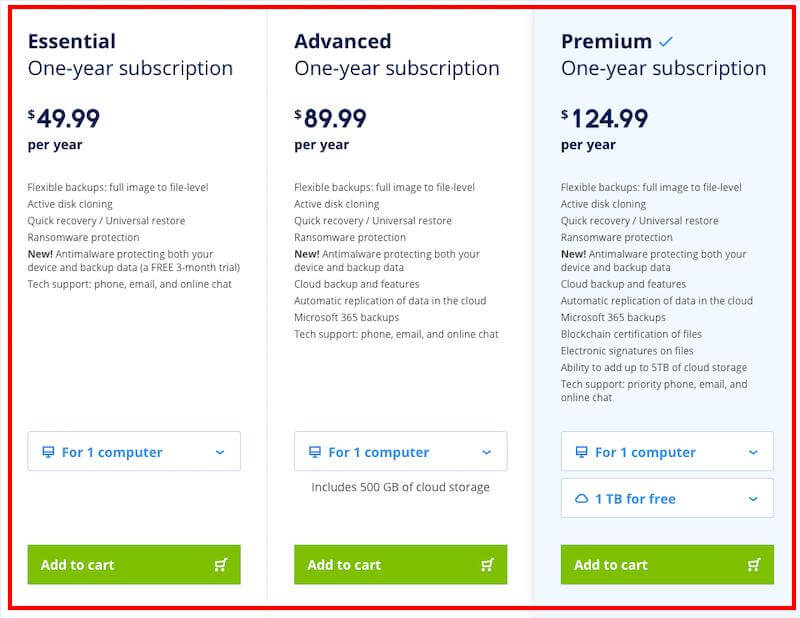
Adım 2. Ardından, uygulamayı indirin ve ‘kur’ seçeneğine tıklayın. Kurulumdan sonra lisansın hüküm ve koşullarını dikkatlice okuyun. Şartları kabul edip kabul ettikten sonra uygulamaya başlayabilirsiniz.
Adım 3. İsim ve adres gibi bilgilerinizi girin, bir şifre girin ve yeni bir hesap oluşturun. Ayrıca 64 karakter uzunluğundaki anahtarınızı da girmeniz gerekecektir.
Adım 4. Önümüzdeki birkaç gün içinde gelen kutunuza bir e-posta alacaksınız. Postayı açın ve “hesabınızı onaylayın” seçeneğine tıklayın.
Onaylandıktan sonra, Acronis’in çevrimiçi hesabına yönlendirileceksiniz. Ürün aktivasyonu için 16 karakterli anahtarınızı girmeniz gerekmektedir. Ardından, ürününüzü nihayet etkinleştirmek için 64 karakterli tuşu tekrar girin.
Adım 5. Sonunda veri taşıma işleminize şimdi başlayabilirsiniz. Acronis, farklı klonlama yöntemlerinden seçim yapmanıza izin verir. Bu durumda, ‘otomatik klonlama’ seçeneğini kullanıyoruz.
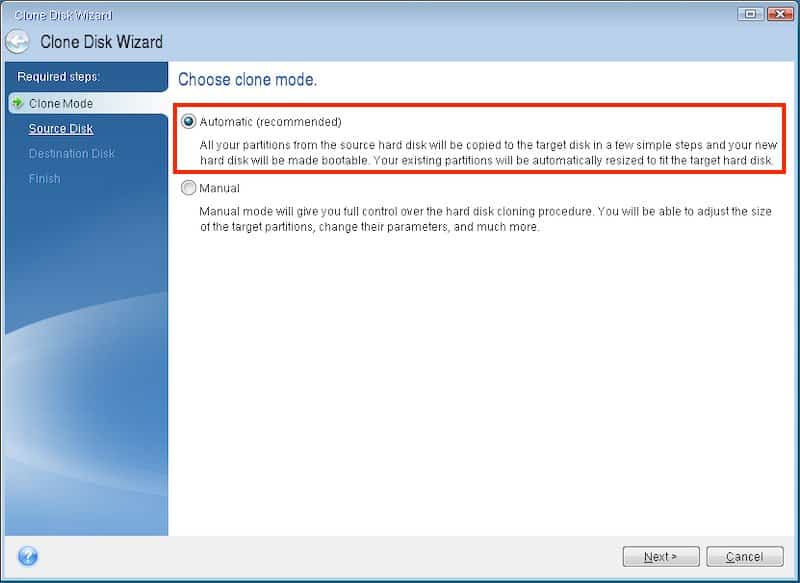
Adım 6. Verileri taşımak istediğiniz kaynak diski seçin ve İleri seçeneğine tıklayın . Bundan sonra, veri dosyasının hedef hedef seçip İleri . Ayrıca seçimlerinizi gözden geçirebilir ve gerekirse değişiklik yapabilirsiniz.
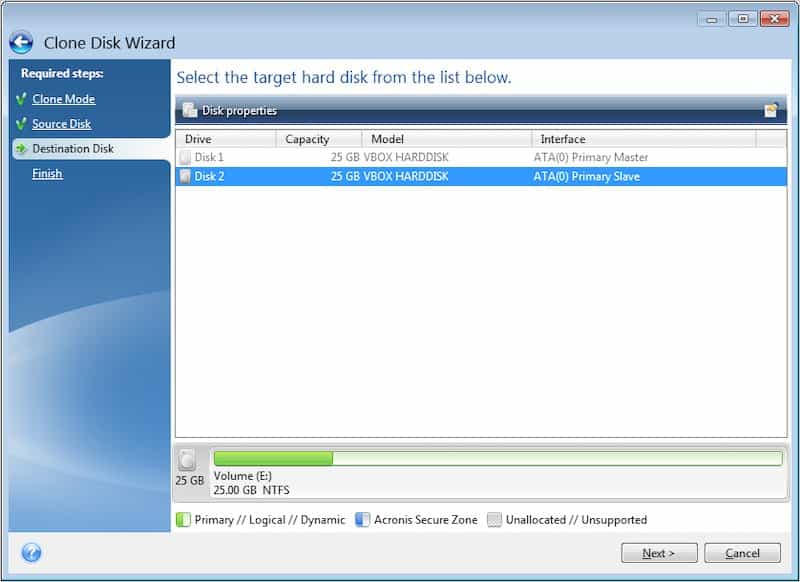
Adım 7. Onaylandıktan sonra, bilgisayarı yeniden başlatmanız için bir uyarı alacaksınız. Tüm veri taşıma işlemini tamamlamak için diğer çalışan uygulamaları kapatmanız ve sisteminizi yeniden başlatmanız gerekir.
Veri aktarımı, sistem yeniden başlatıldığında gerçekleşecektir. Gereken süre, kullandığınız yazılımın sürümüne ve veri miktarına bağlı olacaktır.
Adım 8. Veri taşıma işlemi tamamlandıktan sonra, bilgisayar bir kez daha kapanacaktır. Harici bir veri kaynağı kullanıyorsanız, bu aşamada bilgisayardan bağlantısı kesilebilir.
Adım 9. Son olarak, bilgisayarı başlatın ve verilere erişmek ve almak için hedef klasörü ziyaret edin.
Herhangi bir veri taşıma yazılımı seçmeden veya satın almadan önce uyumluluk sorunlarını dikkate almanız gerekir. Bunun nedeni, birçok veri taşıma aracının belirli işletim sistemlerinde çalışmamasıdır.
Elimizdeki mükemmel bir nokta, Windows 10, 8.1, 8, 7 (SP1) ve Vista (SP2) ile uyumlu, ancak Mac OS veya Linux ile uyumlu olmayan Acronis’in kendisidir. Özel olma eğiliminde olduklarından, nadiren tüm platformlarda ve işletim sistemlerinde uyumlu herhangi bir veri taşıma yazılımı vardır.
Yönetici Özeti.
İşte karşınızda – en iyi veri taşıma yazılımı için en iyi seçimlerim. Verilerinizi bir sistemden diğerine klonlamak ve taşımak için bu araçları kullanabilirsiniz.
Doğru veri taşıma aracını seçmek, gereksinimlerinize, bütçenize, boyutunuza ve taşıma nedeninize bağlıdır. Verilerinizi taşımak için, güvenlik endişeleri veya şirketin dijital altyapısını değiştirmek gibi pek çok neden olabilir.
Örneğin, güvenlik endişeleriniz varsa DAEMON Tools Pro 8 ve O&O DiskImage’ı denemelisiniz . Küçük bir işletmeyseniz veya bireysel kullanım için bir araca ihtiyacınız varsa, MiniTool Partition Wizard sizin için uygundur.
Genel olarak, ihtiyaç duyabileceğiniz tüm gerekli veri taşıma özelliklerini sunduğu için Acronis True Image’i öneririm . HDD’den HDD’ye, SSD’den SSD’ye veya HDD’ler ile SSD’ler arasında geçiş yapmanıza yardımcı olur. Veri taşıma yazılımı ayrıca Android’den iOS’a ve tam tersi şekilde aktarım yapmanıza olanak tanır.
Aşağıdaki veri taşıma araçlarından hangilerini kullanmayı planlıyorsunuz ve neden? Aşağıda yorum yaparak bana bildirin.





